word文档页眉中想要添加图标,该怎么插入图片作为图标呢?下面我们就来看看详细的教程。
1、新建文档,选择插入选项,插入页眉
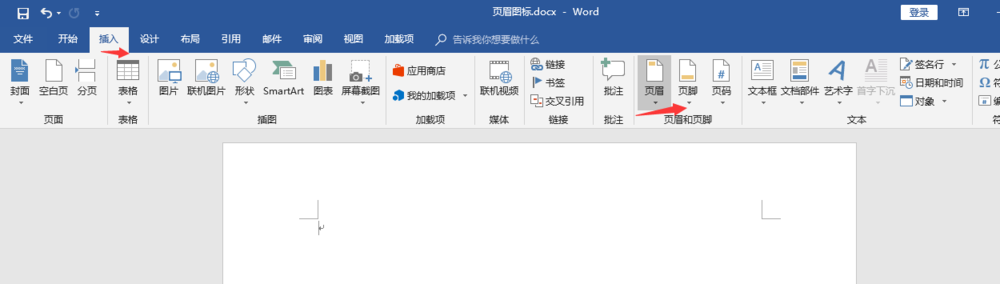
2、页眉插入完成后,先在页眉添加几个文字或者数字
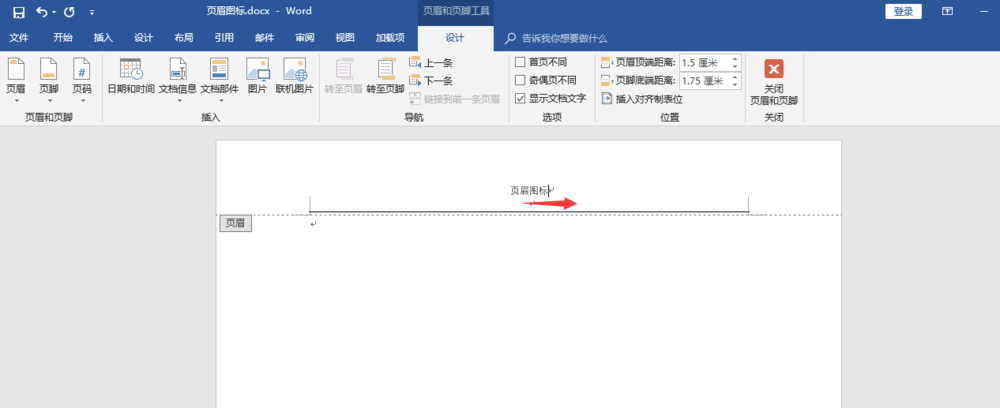
3、然后再选择插入选项,选择插入图片。
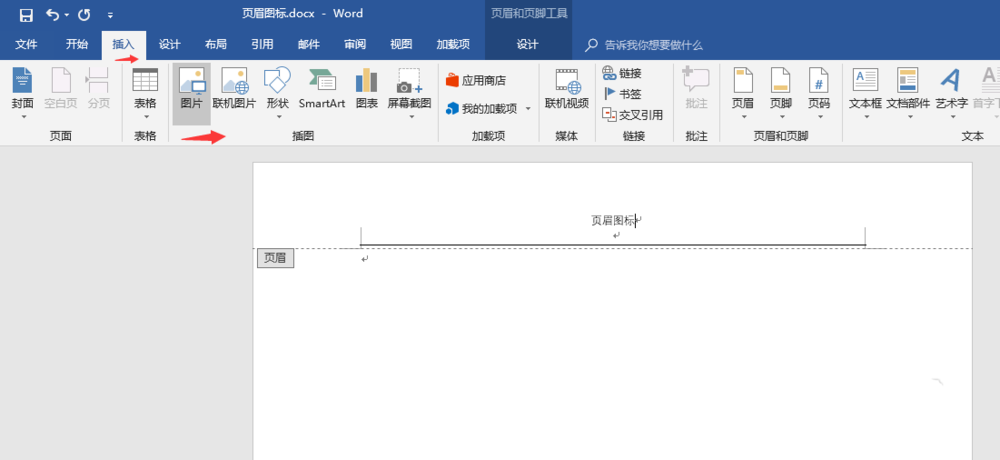
word怎么给英文字母同时添加上下标?
word怎么给英文字母同时添加上下标?word中想要同时添加上下标,该怎么添加呢?下面我们就来看看word设置上下标的教程,需要的朋友可以参考下
4、因为页眉位置比较小所以建议选择比较小的小图标
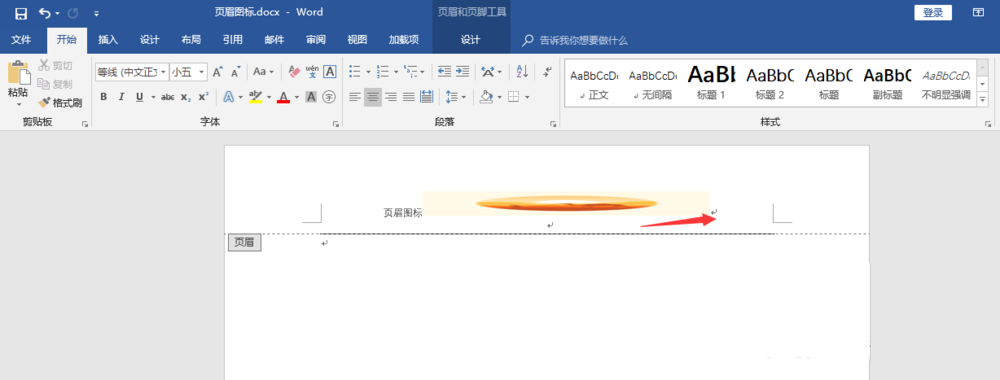
5、如果想修改图标大小与位置,直接选中图标可以进行编辑。
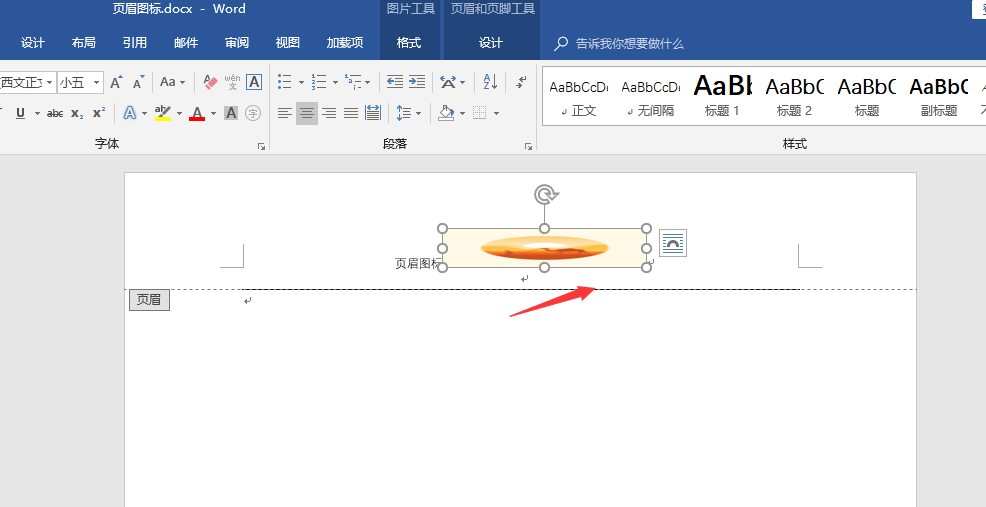
6、插入页面图标与文字完成后,切换到文档的第二页可以看到页眉是自动传递的。

以上就是word页眉添加图标的教程,希望大家喜欢,请继续关注脚本之家。
word2007怎么制作环形的流程图?
word2007怎么制作环形的流程图?word2007中想要制作一个流程图,该怎么制作环形循环的流程图呢?下面我们就来看看详细的教程,需要的朋友可以参考下




